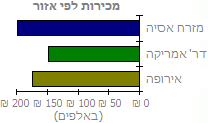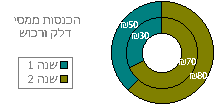הערה: אנו מעוניינים לספק לך את תוכן העזרה העדכני ביותר במהירות האפשרית, בשפה שלך. דף זה תורגם באמצעות אוטומציה והוא עשוי לכלול שגיאות דקדוק או אי-דיוקים. מטרתנו היא כי תוכן זה יהיה שימושי עבורך. האם תוכל לספר לנו אם המידע הועיל לך, בחלק התחתון של דף זה? לנוחותך, הנה המאמר באנגלית.
תרשימים ודוחות PivotChart הם כלים חיוניים לניתוח נתונים בחוברות עבודה של Excel. מידע חזותי מקל עליך לראות השוואות, דפוסים ומגמות בנתונים.
באפשרותך להציג תרשימים, טווחי תרשימים ורכיבי PivotChart בחוברת עבודה בדפדפן. עם זאת, כדי להשתמש בכלים אלה בצורה הטובה ביותר בחוברת עבודה, יש להבין את ההבדלים בין אופני הפעולה של כלים אלה בדפדפן וב- Excel 2010.
|
|
|
||
במאמר זה
תצוגה וגודל של תרשים ושל PivotChart
קיימות שתי דרכים שבהן חוברת עבודה מבוססת-דפדפן יכולה להציג תרשים או PivotChart.
-
תצוגת גליון עבודה בתצוגת גליון עבודה, המציג Web מציגה את התרשים או PivotChart במיקומו בגליון העבודה.
-
בתצוגת פריטים בעלי שם בתצוגת פריטים בעלי שם, המציג Web מציגה את התרשים או PivotChart בפני עצמו. רכיבים אחרים של גליון העבודה מופיעים התצוגה.
בכל אחד מהמקרים, הגודל המרבי של תרשים או של PivotChart שבאפשרותך להציג הוא מגה-בית אחד. באפשרותך לשנות ערך זה על-ידי שימוש באפשרויות במיקום המהימן.
תרשים או PivotChart מהווים תמונה סטטית
חוברת עבודה בדפדפן מציגה תרשים או PivotChart עם נתונים עדכניים. נתונים אלה כוללים הן את ערכי הנתונים והן מידע אודות הנתונים, כגון סדר המיון של רכיבים בעמודה, קביעה אם קיימים סכומי ביניים וכן הלאה.
אם תקיים אינטראקציה עם הנתונים שעליהם מבוסס תרשים, על-ידי מיון וסינון או על-ידי הרחבה וכיווץ של רמות נתונים, מציג האינטרנט יציג מחדש את התרשים או את ה- PivotChart. עם זאת, הנתונים בתרשים עצמו הם סטטיים. אין באפשרותך ללחוץ ולהפעיל קישור בתרשים או ב- PivotChart או לקיים אינטראקציה, לשנות או למחוק תרשים או PivotChart.
שימוש בתרשימים תלת-ממדיים ואפקטים גרפיים תלת-ממדיים
המציג תומך ברוב התרשימים התלת-ממדיים לצורך הצגה בדפדפן, אך ממיר את התרשימים לשווה-ערך דו-ממדי. התרשימים התלת-ממדיים הבאים אינם נתמכים ב- Excel Services:
-
פני שטח תלת-ממדיים
-
פני שטח תלת-ממדיים עם מסגרת תיל
-
פני שטח של מיתאר
-
פני שטח של מיתאר עם מסגרת תיל
אם תרשים מכיל אפקטים גרפיים תלת-ממדיים, כגון צל, זוהר, פיתול, מסגרת משופעת, קצוות רכים, צביעה מחדש והשתקפות, השרת יסיר אפקטים אלה או ימיר אותם לאפקט חלופי.
שים לב שהתרשים התלת-ממדי והאפקטים הגרפיים התלת-ממדיים נשמרים בחוברת העבודה, כך שעדיין תוכל לראות אותם בעת פתיחת חוברת העבודה ב- Excel.
איכות הצבע עלולה להשתנות בין מחשבים
עליך לזכור שהגדרות איכות הצבע משתנות במחשב לקוח ושרת. (בלוח הבקרה, לחץ על תצוגה כדי להציג את תיבת הדו-שיח מאפייני תצוגה ולאחר מכן לחץ על הכרטיסיה הגדרות.) קיימות שלוש הגדרות:
-
גבוהה ביותר (32 סיביות, 4 מיליון צבעים).
-
בינונית (16 סיביות, 32,000 צבעים).
-
נמוכה ביותר (8 סיביות, 256 צבעים).
איכות הצבע יכולה לגרום להבדלים בבהירות של התרשים, במיוחד אם הצבעים שבהם נעשה שימוש אינם ברורים מספיק עבור הגדרת התצוגה הנוכחית של המשתמש. מאחר שתמונת התרשים נוצרת בשרת, ההגדרה בשרת יכולה להגביל את הצבעים המוצגים בתרשים, ללא קשר להגדרת הצבע בלקוח.
חיבור תרשים ו- PivotChart: שיטות עבודה מומלצות
בעת יצירת חוברת עבודה ב- Excel 2010 לתצוגה בדפדפן, מומלץ כדי להציג בתצוגה מקדימה את התרשים או PivotChart בדפדפן. ייתכן שתרצה להתאים את גודל התרשים או לעצב מחדש את התרשים בהתאם לאפשרויות המוצגות.
שקול את השאלות הבאות תוך כדי עיצוב התרשים שלך:
-
מיהם המשתמשים ומהי הגדרת איכות הצבע הנפוצה ביותר עבור המחשבים שלהם? האם עליך לשנות את הצבעים בתרשימים כדי שיהיו ברורים יותר?
-
אם התרשים נחתך, האם באפשרותך להזיז את התרשים בתוך גליון העבודה או להעביר את התרשים לגליון עבודה אחר, כך שיוצג במלואו?
-
האם התרשים נראה כפי שהיה מיועד להיראות? האם עליך להתאים את גודל התרשים או ליצור מספר תרשימים שונים כדי להפחית את גודלו ואת מורכבותו?
-
אם התרשים משתמש באפקטים גרפיים תלת-ממדים, האם הוא מוצג בהתאם לצרכיך בדפדפן, או שעליך לשנות את השימוש באפקטים אלה ב- Excel?